دليل مستخدم Keynote لـ iPad
- مرحبًا
- ما الجديد في Keynote 14.1
-
- مقدمة عن Keynote
- مقدمة عن الصور والمخططات والكائنات الأخرى
- إنشاء عرض تقديمي
- اختيار كيفية التنقل في العرض التقديمي
- فتح عرض تقديمي
- حفظ عرض تقديمي وتسميته
- العثور على عرض تقديمي
- طباعة عرض تقديمي
- تخصيص شريط الأدوات
- نسخ النص والكائنات بين التطبيقات
- إيماءات شاشة اللمس الأساسية
- استخدام قلم Apple مع Keynote
- إنشاء عرض تقديمي باستخدام التعليق الصوتي
- حقوق النشر
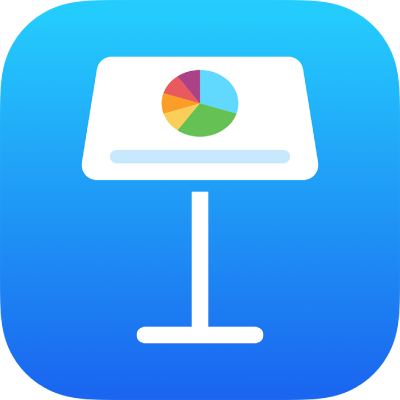
تمييز الخلايا حسب الشروط في Keynote على الـ iPad
يمكنك أن تجعل Keynote يقوم بتغيير مظهر الخلية عندما تستوفي القيمة في الخلية شروطًا معينة. مثلا، يمكن تحويل الخلية إلى اللون الأحمر إذا كانت تحتوى على رقم سالب. لتغيير مظهر الخلية استنادًا إلى قيمة الخلية، قم بإنشاء قاعدة تمييز شرطي.
إضافة قاعدة تمييز
اضغط على
 ، واضغط على خلية، ثم اضغط على إضافة تمييز شرطي.
، واضغط على خلية، ثم اضغط على إضافة تمييز شرطي.اضغط على نوع قاعدة (على سبيل المثال، إذا كانت قيمة الخلية ستصبح رقمًا، فاضغط على أرقام) ثم اضغط على قاعدة.
أدخل قيم للقاعدة.
على سبيل المثال، إذا حددت قاعدة "التاريخ بعد"، فأدخل تاريخًا يجب أن يأتي بعده التاريخ الموجود في الخلية.
اضغط على نمط نص مثل غامق أو مائل، أو تعبئة خلية مثل أحمر أو أخضر.
يمكنك اختيار نمط مخصص لاختيار لون الخط ونمط الخط وتعبئة الخلية.
اضغط على تم.
ملاحظة: إذا تطابقت خلية مع قواعد عديدة، فإن مظهرها يتغير حسب القاعدة الأولى في القائمة. لإعادة ترتيب القواعد، اضغط على تحرير، ثم اسحب ![]() بجوار اسم القاعدة. اضغط على تم.
بجوار اسم القاعدة. اضغط على تم.
تكرار قاعدة تمييز
بعد إضافة أي قاعدة تمييز شرطي في خلية، يمكنك تطبيق تلك القاعدة على خلايا أخرى أيضًا.
حدد الخلية ذات القاعدة المطلوب تكرارها والخلايا المطلوب إضافة القاعدة إليها.
اضغط على
 ، ثم اضغط على خلية.
، ثم اضغط على خلية.أسفل تمييز شرطي، اضغط على دمج القواعد.
حذف قاعدة تمييز
حدد الخلايا ذات القواعد المطلوب حذفها.
اضغط على
 ، ثم اضغط على خلية.
، ثم اضغط على خلية.أسفل تمييز شرطي، حرِّك لليمين على القاعدة التي تريد حذفها، ثم اضغط على حذف.